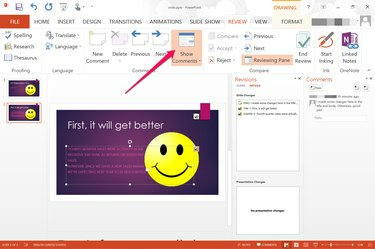
Прегледајте коментаре и ревизије на истом слајду у ПоверПоинт 2013.
Кредит за слику: Слика љубазношћу Мицрософта.
Користећи Мицрософт ОнеДриве, лако је поделити своју ПоверПоинт презентацију са пријатељима и сарадницима ради прегледа. Пратите промене, прегледајте коментаре и упоредите њихове ревизије са оригиналном датотеком користећи опције ревизије у ПоверПоинт 2013. Име аутора прати сваки коментар и ревизију тако да можете лако рећи ко је шта променио.
Припрема ваше презентације за преглед
Корак 1
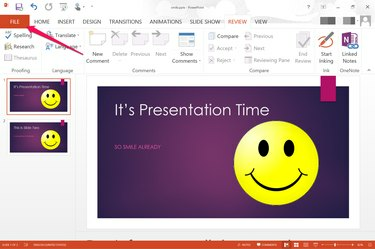
Кликните на мени „Датотека“.
Кредит за слику: Слика љубазношћу Мицрософта.
Отворите своју ПоверПоинт презентацију. Када буде спреман за преглед, кликните на картицу „Датотека“ да бисте сачували копију за преглед.
Видео дана
Корак 2
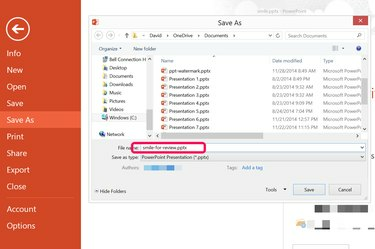
Сачувајте копију са новим именом датотеке.
Кредит за слику: Слика љубазношћу Мицрософта.
Изаберите „Сачувај као“ и изаберите локацију за копију. Сачувајте копију у фасцикли ОнеДриве документи да бисте је могли брзо поделити са другима. Ово је много згодније од прилагања презентације е-поруци, посебно ако је у питању велика датотека. Не заборавите да промените назив копије да не бисте заменили оригиналну датотеку.
Корак 3
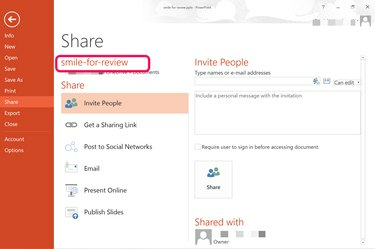
ПоверПоинт-ове опције дељења.
Кредит за слику: Слика љубазношћу Мицрософта.
Отворите копију коју сте управо направили у ПоверПоинту, кликните на мени „Датотека“ и изаберите „Дели“. Изаберите „Позови Људи“ ако сте копију сачували у ОнеДриве-у, онда једноставно унесите називе својих рецензија у горњи текст поље. Такође можете да изаберете опцију „Преузми везу“ ако желите да делите везу преко услуге месинџера или помоћу налога е-поште који није повезан са вашим Мицрософт Оффице налогом. Реците рецензентима да кликну на картицу „Преглед“ да додају коментаре или унесу измене у документ, а затим да сачувају датотеку.
Праћење и преглед промена
Корак 1
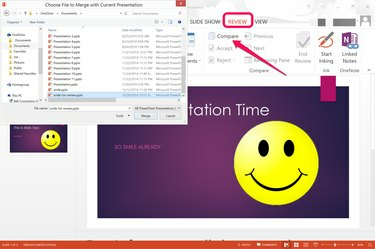
Споји ПоверПоинт датотеке.
Кредит за слику: Слика љубазношћу Мицрософта.
Отворите своју оригиналну ПоверПоинт презентацију. Кликните на картицу „Преглед“ и изаберите „Упореди“. У прозору за навигацију који се отвори изаберите копију коју су прегледали ваши пријатељи или сарадници, а затим кликните на дугме „Споји“. Предложене промене се примењују на вашу оригиналну датотеку ради прегледа. Окно за преглед се отвара аутоматски и прва промена се појављује на екрану.
Корак 2
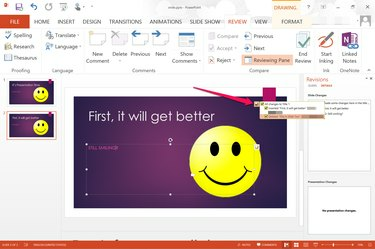
Изаберите које промене желите да прихватите.
Кредит за слику: Слика љубазношћу Мицрософта.
Кликните на поље за потврду поред сваке промене коју желите да прихватите на првом слајду. Алтернативно, можете кликнути на икону „Прихвати“ на траци за преглед. Можете одабрати сваку промену појединачно или прихватити све промене на слајду. Када прихватите промену на слајду, икона Прихвати на траци је сива. Ако се предомислите, кликните на дугме „Одбиј“ или опозовите избор у пољима за потврду поред сваке промене.
Корак 3
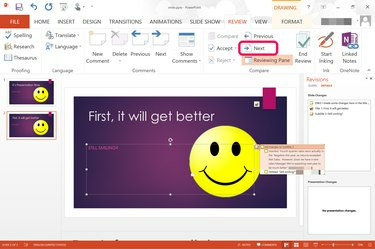
Кликните на „Даље“.
Кредит за слику: Слика љубазношћу Мицрософта.
Кликните на икону „Даље“ на траци за преглед да бисте видели следећу промену у презентацији. Ако не прихватите промену, она ће бити занемарена када завршите процес прегледа.
Корак 4

Кликните на икону „Прикажи коментаре“.
Кредит за слику: Слика љубазношћу Мицрософта.
Кликните на икону „Прикажи коментаре“ на траци за преглед. Сви коментари за тренутни слајд појављују се на десној страни прозора. Кликните на „Кс“ поред коментара да бисте га избрисали. Да бисте изменили или одговорили на коментар, кликните на коментар.
Корак 5

Оквир за дијалог се отвара након што дођете до последње ревизије.
Кредит за слику: Слика љубазношћу Мицрософта.
Кликните на икону „Даље“ на траци за преглед и наставите да прихватате промене које желите да задржите. Када дођете до последње ревизије, отвара се оквир за дијалог да вас обавести да сте стигли до краја. Можете изабрати да се вратите на почетак тако што ћете изабрати „Настави“. Да бисте завршили промене, изаберите „Откажи“.
Корак 6
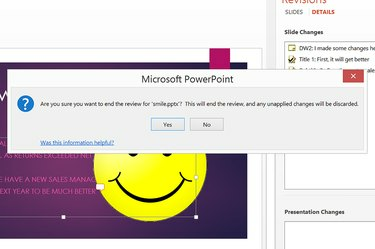
Кликом на „Заврши преглед“ отвара се овај дијалог за потврду.
Кредит за слику: Слика љубазношћу Мицрософта.
Кликните на икону „Заврши преглед“ на картици Преглед. Отвара се оквир за дијалог који вас обавештава да ће све неприхваћене ревизије бити избрисане. Кликните на „Да“.
Упозорење
Ако отворите копију своје презентације за преглед, а затим изаберете да у њу спојите своју оригиналну верзију, процес прихватања или одбијања је обрнут. Прихватање промене значи занемаривање предложене ревизије, док одбијање промене брише оно што је било у оригиналу.




